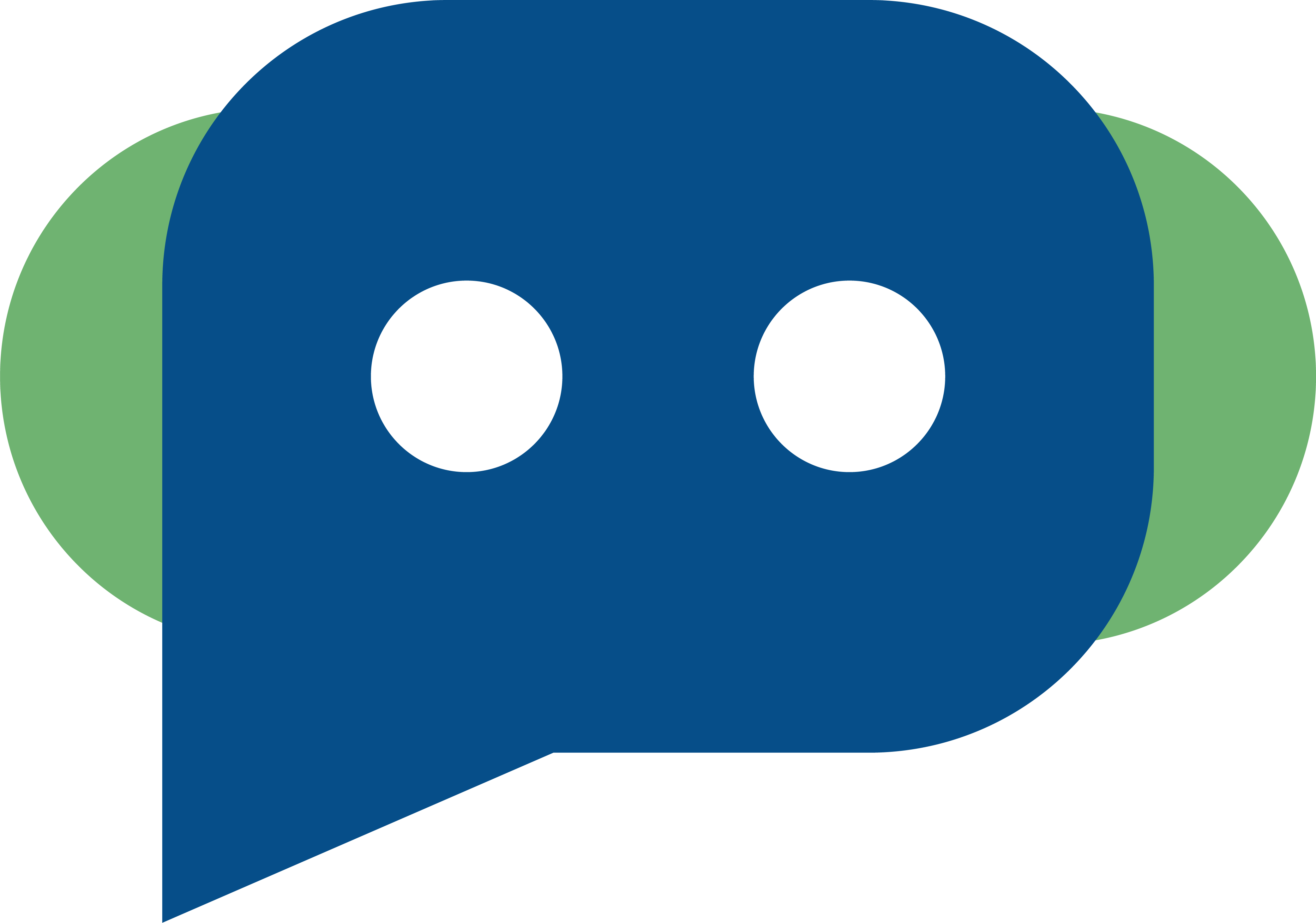Introducción
Este documento menciona como se puede agregar acciones al Agente de IA, como por ejemplo:
- Habilitar el widget.
- Cambiar el tema del widget.
- Cambiar el nombre del widget.
- Mostrar el widget inicialmente abierto.
Para habilitar el widget tienes que ir al tab de Widget y activar el switch.
 Dentro de la Habilitación del Widget se generan la posiblilidad de poder configurar tu Widget a la medida, colocando dos opciones adicionales que son:
Dentro de la Habilitación del Widget se generan la posiblilidad de poder configurar tu Widget a la medida, colocando dos opciones adicionales que son:
- Colocar un Botón de Whatsapp directo.
- Colocando un Formulario de Registro antes de poder conversar con el Agente
 Para cambiar el tema del widget tienes que ir al tab de Widget y activar el switch de Dark Mode.
Para cambiar el tema del widget tienes que ir al tab de Widget y activar el switch de Dark Mode.

✅ Recuerda que en el Chat en línea cuando el agente humano Activa o desactiva el Bot, podrá conversar con el contacto directo. Aprovecha las Acciones del agente de IA para alertar a los agentes humanos.
 Para cambiar la URL del widget tienes que ir al tab de Widget y cambiar la URL del widget.
Para cambiar la URL del widget tienes que ir al tab de Widget y cambiar la URL del widget.
<script id="id-widget-agent-plz" type="module" defer src="https://storagelaplazbot.z13.web.core.windows.net/widget.js?Id={{idAgent}}&zone={{zone}}&workspaceId={{workspaceId}}"></script>
Cambios en Agent.config.json
Recuerda que todas las modificaciones que se realizan se reflejan en el agent.config.json:
- enableWidget: Booleano que indica si el widget está activo o no.
- darkWidget: Booleano que indica si el widget está en modo oscuro o no.
- nameWidget: String que indica el nombre del widget.
- iconWidget: String que indica el ícono del widget.
- initialShowWidget: Booleano que indica si el widget aparece inicialmente abierto o no.
{
"enableWidget": true,
"darkWidget": true,
"nameWidget": "Plazbot",
"iconWidget": "[\"robot\", \"message\", \"support\", \"qa\", \"chat\", \"smile\", \"voice\", \"uservoice\"]",
"initialShowWidget": true
}